한글 읽기 전용 해제 빠르게 하는 방법입니다.
- Windows/Tip
- 2021. 4. 12. 09:00
업무, 과제, 인터넷 다운로드 등 여러 가지 이유로 내가 작성하지 않은 한글 HWP 문서를 받게 되는 경우가 있습니다. 문서 파일을 받았으니 열어서 확인을 해봐야겠죠. 그런데 프로그램 상단에 읽기 전용이라 표시되고 편집 메뉴는 모두 비활성화되어 있는데 왜 그럴까요? 어떻게 하면 한글 읽기 전용 해제를 할 수 있는지 빠른 방법으로 알려드릴게요.

읽기 전용 해제는 평소에 사용할 일이 거의 없기 때문에 방법을 모르고 계시는 분들이 많을 것이라 생각합니다. 방법을 알고 나면 너무 간단하니까 앞으로 잊어버리지 않을 거예요.
한글 읽기 전용 해제
저는 캡처 이미지를 포스팅에 첨부해야 하기 때문에 프로그램 화면을 작게 줄여놓았습니다. 혹시 내가 보는 화면이랑 이미지로 보이는 화면이랑 다르다고 생각하신다면 전혀 문제없는 상황이니까 걱정하지 마세요.
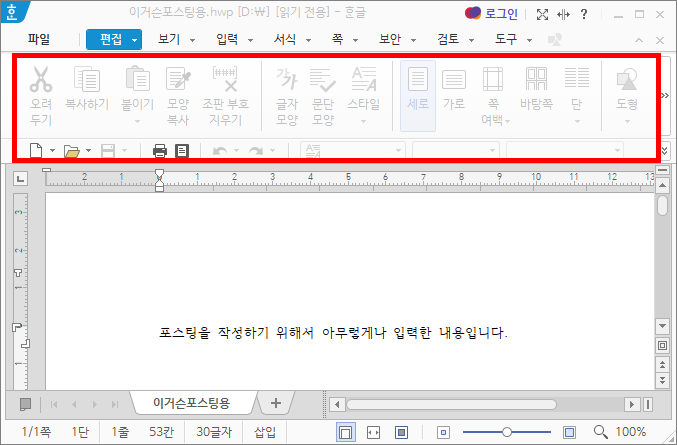
읽기 전용 설정이 되어 있는 HWP 한글 문서 파일을 열어보면 위에 캡처 이미지와 같이 프로그램 상단에 읽기 전용이라고 표시되고 편집하는 버튼은 모두 클릭하지 못하게 비활성화 되어 있는 것을 확인할 수 있습니다. 폰트 크기 설정도 불가능하게 비활성화 되어 있네요.

한글 읽기 전용 해제는 프로그램 화면에서 진행하는 것은 아니고 직접 문서 파일에서 설정을 해제하면 되는데요. 읽기 전용을 해제하고 싶은 문서 파일을 선택한 다음에 파일 위에서 마우스 우클릭을 해주시면 메뉴가 열릴거예요. 하단에 속성을 클릭합니다.

한글 문서 파일 속성 창이 열렸습니다. 하단에 특성 항목을 보시면 읽기 전용 설정이 체크되어 있는 것이 보이시죠? 이 설정을 체크 해제하신 다음 확인을 클릭하면 한글 읽기 전용 해제는 끝!

다시 HWP 문서 파일을 열어서 프로그램 화면을 확인해보니까 비활성화 되어 있었던 편집 버튼이 모두 활성화되어 있는 것을 확인할 수 있습니다. 진짜 잊어버릴 수 없는 간단한 해제 방법이었네요.
이 글을 공유하기





